我们一般绘制的图形都是二维空间平面图纸,当我们在绘制这些图形的时候,每一个图形的绘制,都有一定的绘图步骤,在我们拿到要绘制的图形后,我们要清楚这个图形的绘制过程,然后再开始绘制,这样,绘图速率就比较快。
CAD绘制图形的过程:
第1步:画直径26然圆,然后再用圆命令,通过追踪功能向右追踪(启动圆,然后靠一下圆心不要点击,然后向右滑动即可)
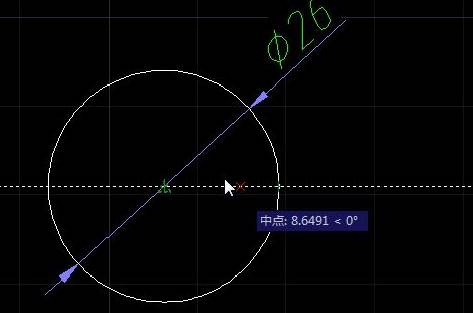
第2步:用追踪距离为44,然后回车输入半径37/2 (18.5)回车
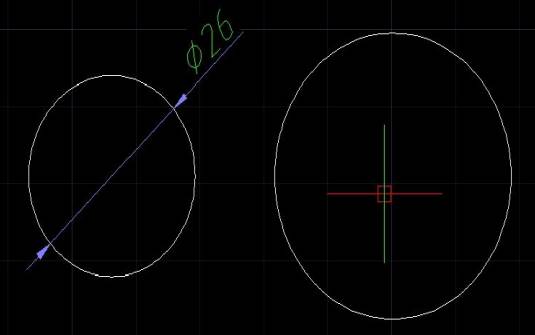
第3步:多边形命令,输入边数,然后点击中心,再出现的选项中选择外切(这是新版CAD,旧版CAD没有这样的选项版,得在命令行中控制)
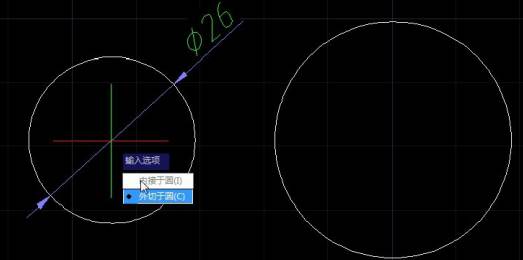
第4步:输入多边形的外切值为8,然后回车
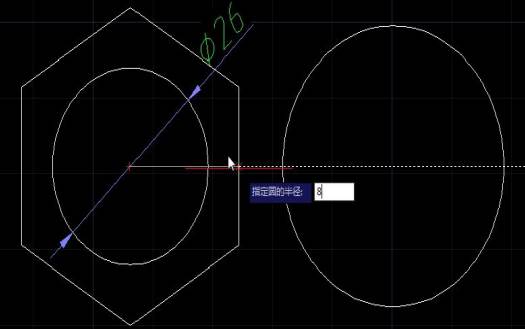
第5步:用同样的方法画另一个多边形,外切值 12.5
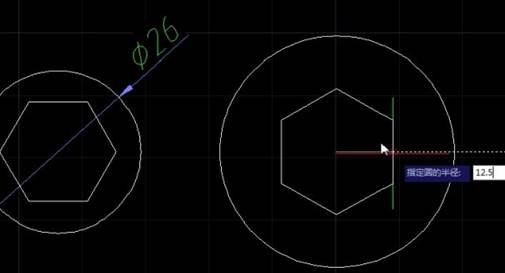
第6步:选中多边形进行旋转,旋转角为90度
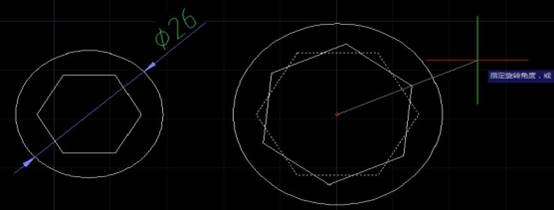
第7步:画一条角度为172度的直线,方法是按住shift再按<,然后输入142回车(后面这一步就不说了,动动脑都知)

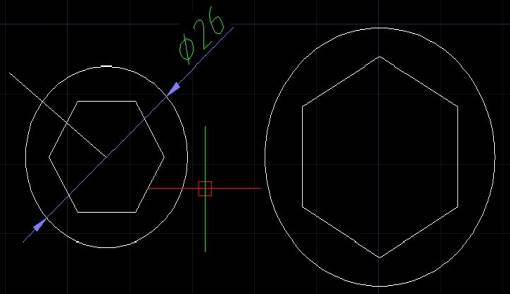
第8步:旋转多边形,旋转时记得输入”参照(R)“
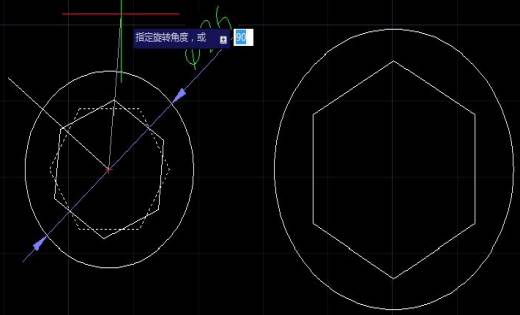
第9步:拾取旋转中心,然后拾取如图所示中点(哪一个点要与142度直线对齐就拾取哪个点)
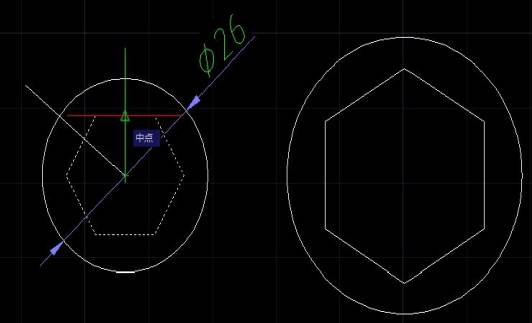
第10步:然后这个多边形就会跟着光标动了,这时只需拖动到直线处点击直线上任意一点就可以
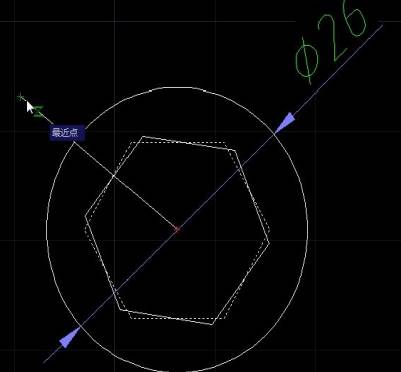
第11步:画上侧的相切线,启动直线然后按住shift+右键,这时会出来一个临时捕捉列表,找到切点,再点击第一个切点,再shift+右,再点另一个切点处,这样切线就画好了
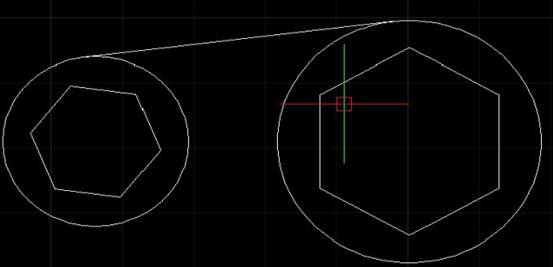
第12步:用”相切-相切-半径”画圆,点第一点相切,再第二点相切,再输半径R50
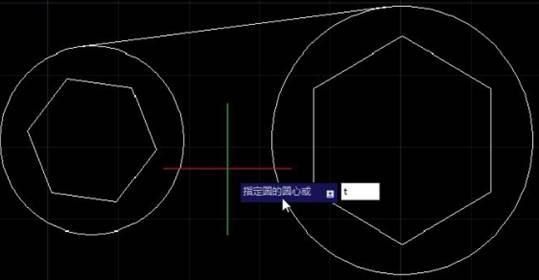
第13步:修剪掉多余的圆弧(如果用圆角速度更快)

.

第15步:画好中心线 就行了(如果中心线太稀或太密,这时你需要调整线型比例,调整的方法可以去看网站中CAD理论教程)
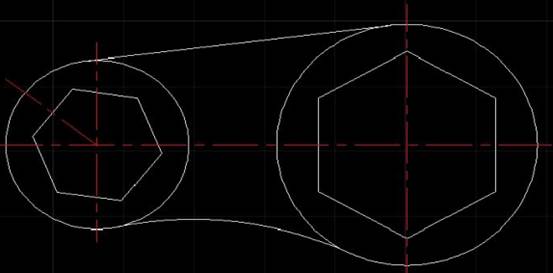
以上就是在浩辰CAD软件中,当CAD绘制图形的具体操作步骤不是很清楚的时候,我们可以借鉴上面的操作过程。今天就介绍这么多了。安装浩辰CAD软件试试吧。更多CAD教程技巧,可关注浩辰CAD官网进行查看。
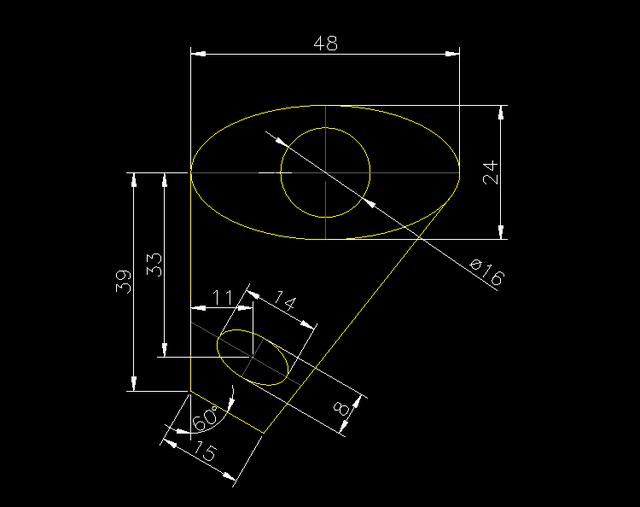
2019-10-23

2019-09-16
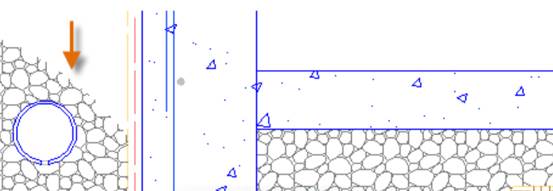
2019-09-03
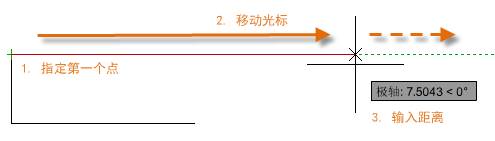
2019-09-03
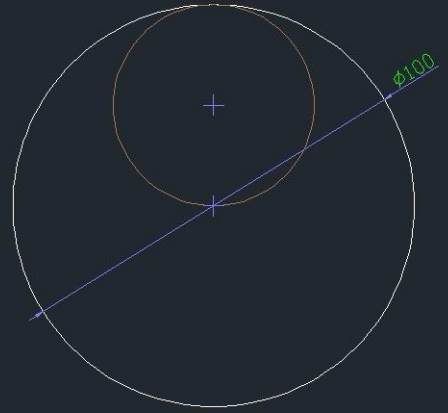
2019-08-05
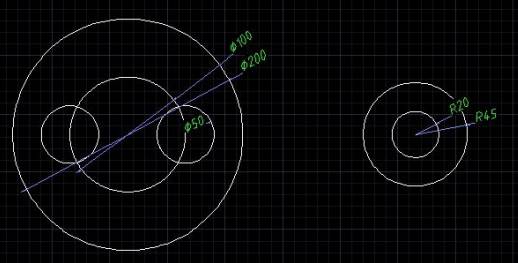
2019-08-05
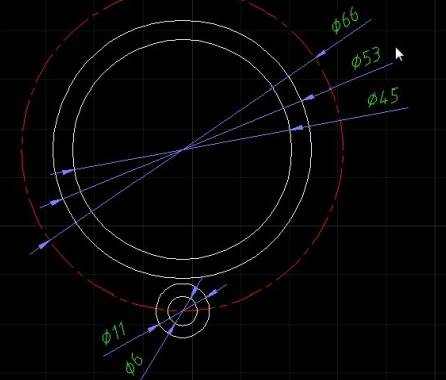
2019-08-05
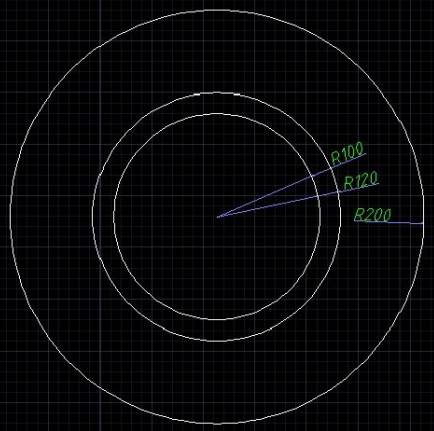
2019-08-05
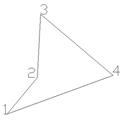
2019-08-02
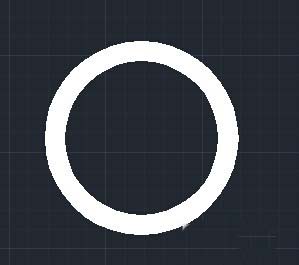
2019-08-02

2019-07-29
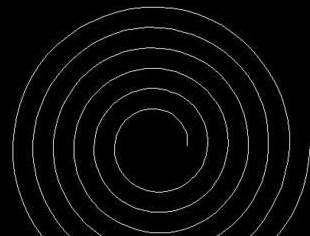
2019-07-26
